الخادم الوكيل هو كمبيوتر "وكيل" يمكنك من خلاله الاتصال بالمواقع. كل الطلبات تمر من خلاله. بمساعدة الخوادم الوكيلة ، يمكنك تغيير عنوان IP الخاص بك ، والوصول إلى المواقع المحجوبة ، والبقاء مجهول الهوية على الإنترنت. ولكن بشرط أن تقوم بتكوين جهاز الكمبيوتر الخاص بك للعمل من خلال البروكسيات العاملة العادية.
في كثير من الأحيان ، تكون هذه القصة بأكملها مع الوكيل سلبية. وكل ذلك لأن العديد من البرامج الضارة والفيروسات وحتى بعض البرامج العادية تمامًا يمكنها تغيير إعدادات الوكيل في Windows دون علمك. لأغراض مختلفة. وإذا كانت هذه البرامج تصف بشكل مستقل الإعدادات لخوادم البروكسي غير العاملة (كما هو الحال في أغلب الأحيان) ، فإن الإنترنت يتوقف عن العمل على الكمبيوتر. بتعبير أدق ، إنه يعمل ، هناك اتصال بالإنترنت ، لكن المواقع الموجودة في المتصفح لا تفتح. أو أنها تفتح ، ولكن ليس كلها. أو تنخفض سرعة الوصول إلى موارد الويب المختلفة. ببساطة ، تستغرق المواقع وقتًا طويلاً للتحميل.
في هذه الحالة ، لحل المشكلة ، تحتاج إلى تعطيل استخدام الخوادم الوكيلة في إعدادات Windows. وإذا تم تسجيل الإعدادات مرة أخرى بعد فترة ، تلقائيًا ، فأنت بحاجة إلى البحث عن الجاني. قم بإزالة البرامج المشبوهة ، وفحص جهاز الكمبيوتر الخاص بك باستخدام أدوات مكافحة الفيروسات أو برامج مكافحة الفيروسات.
في هذه المقالة ، سأوضح لك كيفية التحقق من إعدادات الوكيل في Windows 10 و Windows 7 و Windows 8 وتعطيلها. كما لاحظت في التعليقات على المقالات ، لا يفتح المتصفح الصفحات ولم يتمكن Windows من اكتشاف إعدادات الوكيل لهذه الشبكة تلقائيًا - غالبًا ما تكون المشكلة في بعض إعدادات الوكيل "اليسرى". الذي تحتاج فقط إلى إيقاف تشغيله.
تعطيل الوكيل في نظام التشغيل Windows 10
بالإضافة إلى الطريقة العامة المعتادة ، في نظام التشغيل Windows 10 ، أصبح من الممكن إدارة إعدادات الوكيل من خلال المعلمات. لنلقِ نظرة على هذه الطريقة أولاً.
انتقل إلى "خيارات" ، في قسم "الشبكة والإنترنت".

بعد ذلك ، انتقل إلى علامة التبويب "الوكيل". قم بتعطيل عنصري "استخدام البرنامج النصي للتكوين" و "استخدام الخادم الوكيل". نترك فقط عنصر "اكتشاف المعلمات تلقائيًا" ممكّنًا.
إذا ظلت المشكلة قائمة بعد إعداد الكمبيوتر وإعادة تشغيله ، فحاول أيضًا تعطيل عنصر "الكشف عن الإعدادات تلقائيًا".
نتحقق من جميع الإعدادات ونغلق النافذة.

شاهد النتيجة بعد إعادة تشغيل جهاز الكمبيوتر الخاص بك. يمكنك أيضًا التحقق من الإعدادات بالطريقة الموضحة أدناه.
الطريقة العالمية: تعطيل الخوادم الوكيلة في نظام التشغيل Windows 7 والإصدارات الأحدث
أنت بحاجة للذهاب إلى "لوحة التحكم". في وضع "الرموز الصغيرة" ، نجد ونختار العنصر "خصائص المتصفح" أو "خيارات الإنترنت".
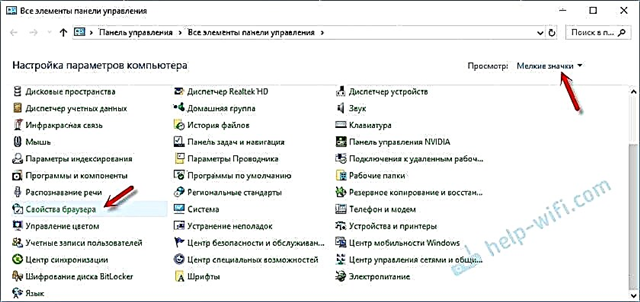
في علامة التبويب "اتصالات" ، انقر فوق الزر "إعدادات الشبكة" (للاتصال السلكي أو اللاسلكي). في النافذة الجديدة ، اترك عنصر "الاكتشاف التلقائي للمعلمات" فقط ممكّنًا (أو قم بتعطيله أيضًا إذا استمرت المشكلة بعد حفظ الإعدادات وإعادة تشغيل الكمبيوتر). كل ما تبقى أغلق... انظر لقطة الشاشة أدناه.

ها هي جميع الإعدادات. يحدث أن الوكلاء "السيئين" مسجلين في إعدادات متصفح معين. ولكن في أغلب الأحيان ، تستخدم المتصفحات إعدادات النظام للخوادم الوكيلة المحددة في إعدادات Windows.











